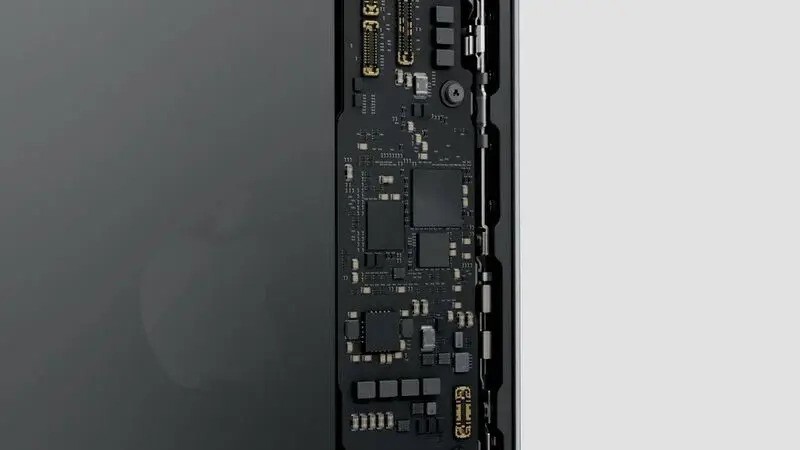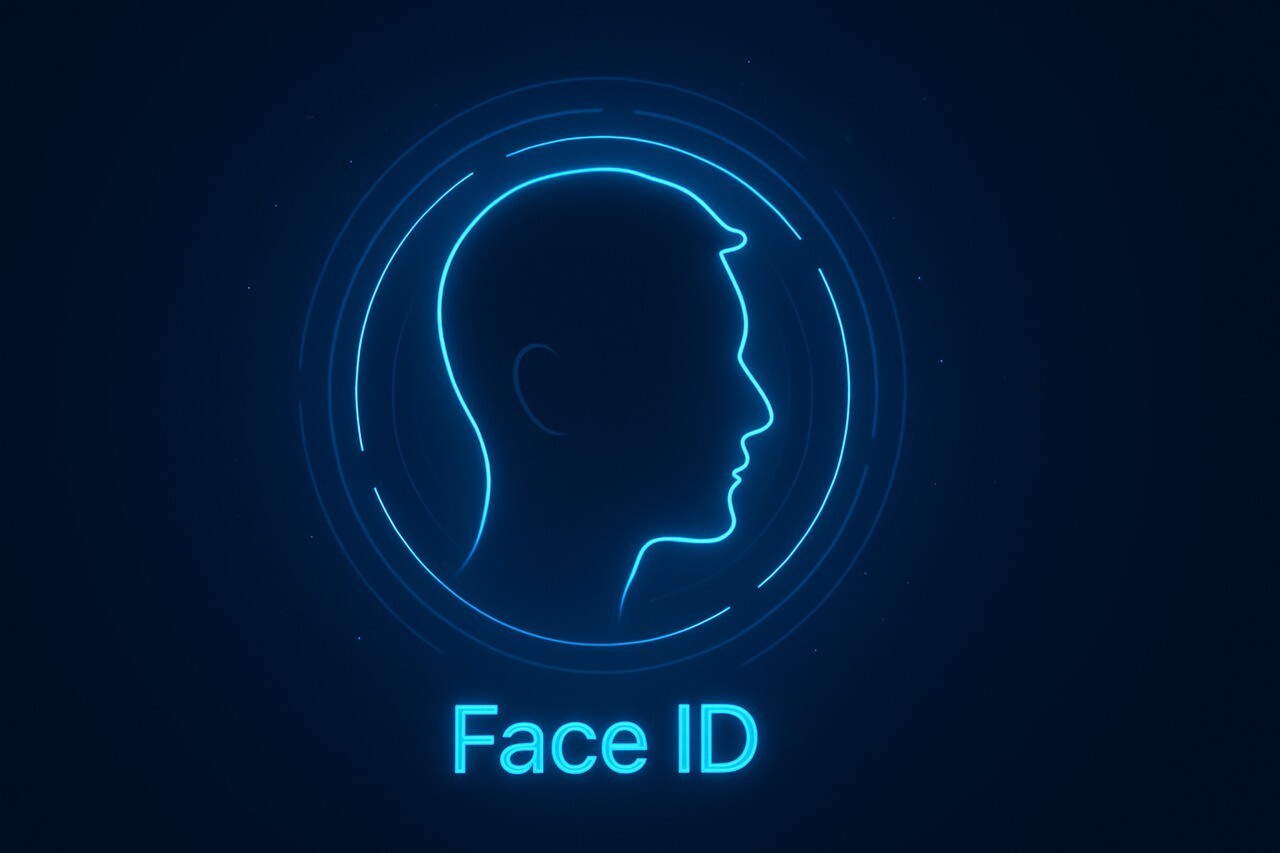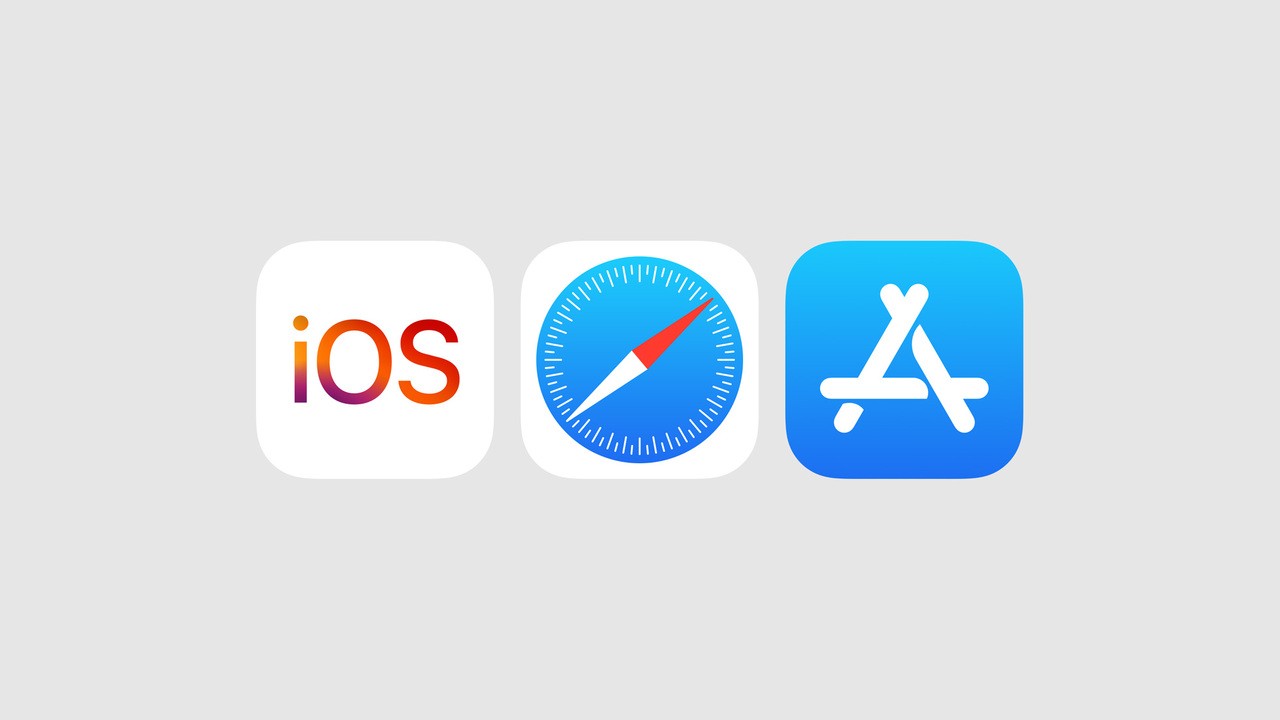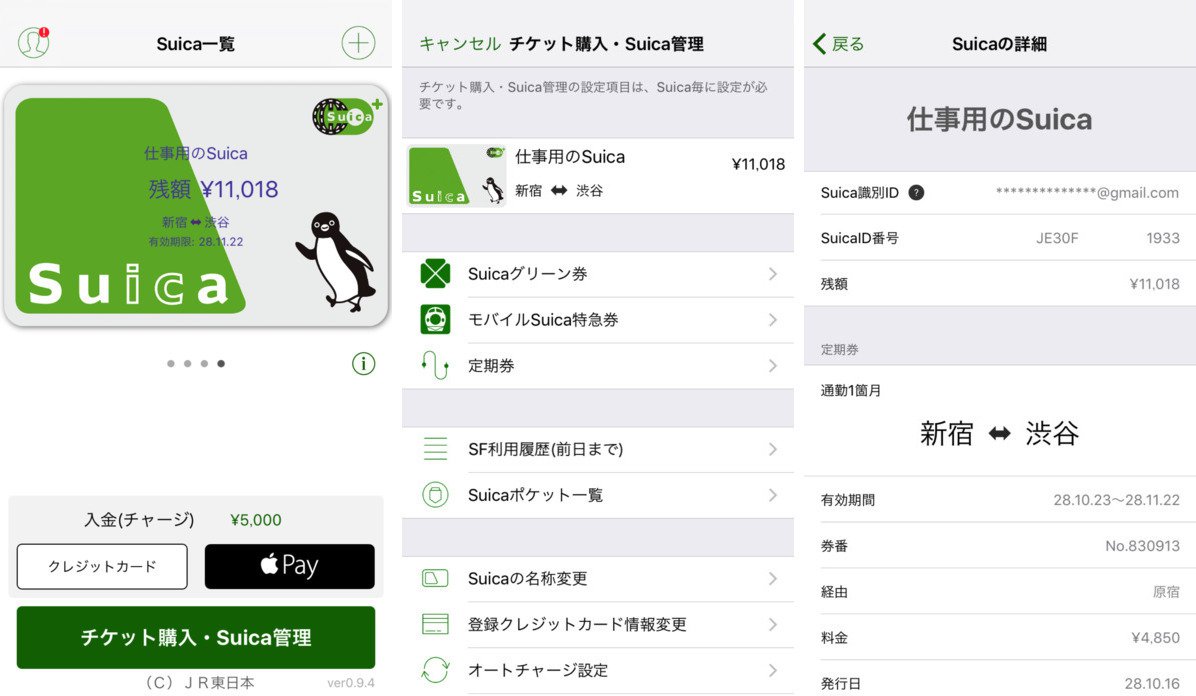
JR東日本は本日、Apple Payのサービス開始にあわせ、SuicaとJR東日本サービスメニューを、Apple PayとともにiOSで利用できる、全く新しいアプリケーション「Suica」の提供を開始しました。
 Suica
Suica
カテゴリ: ファイナンス
価格: 無料
Suicaと、携帯電話で便利に使えるJR東日本サービスメニューを、Apple PayとともにiOSで利用できる全く新しいアプリケーション。
Suicaアプリケーションを利用すれば、Suicaカードが手元になくてもSuicaを発行することが可能となります。すなわちSuica ICカードを持っていない場合でも、わざわざ駅にいってSuicaカードを購入する必要はないのです。
会員登録含め無料で利用可能で、通常のSuicaと異なり500円のデポジットも不要。支払はApple Payで設定したクレジットカードや、モバイルSuica会員登録で登録したクレジットカードから行うことができます。
以下実際にiPhone 7で使用するために「Suica(無記名)」の発行手続きを行ってみました。
Walletにクレジットカードを登録しておく
まず始めにiOSの組み込みアプリであるWalletにクレジットカードを登録しておきます。
Apple Payに対応しているクレジットカードを登録しておくと、Suicaのチャージに使用することができます。
なおクレジットカードによってはWalletに登録できても、Suicaのチャージには利用できないものも存在する模様(?)。セゾンカードはだめでしたが、とりあえず楽天カードで支払えることは確認できました。
Suicaの発行
「Suica」アプリを起動し、Suica発行を行います。
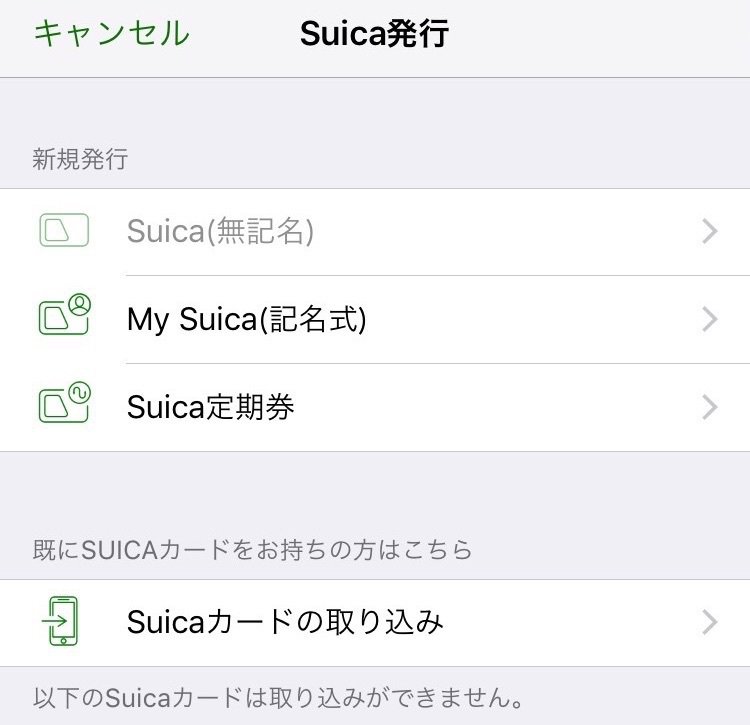
新規発行する場合、Suica(無記名式)、My Suica(記名式)、Suica定期券から選択することができます。iPhoneと共に使用するSuicaの場合、以下の違いがあるようです。
- Suica(無記名式): モバイルSuica会員登録不要。Apple Payに登録したクレジットカードで支払いやチャージを行う。
- My Suica(記名式): モバイルSuica会員登録を行う必要あり。モバイルSuica会員登録内で登録したクレジットカードを使用することができる。
Suica(無記名式)の場合、1,000円からのチャージ金額を選択し、Walletに登録したクレジットカードから支払処理を行うことができます。
なお支払処理で「Payを設定」ボタンが表示されている場合、支払可能なクレジットカードが登録されていないことを意味しているようです。その場合支払可能なクレジットカードを新たに登録するか、Apple Payによる支払をあきらめ、My Suica(記名式)を選びます。
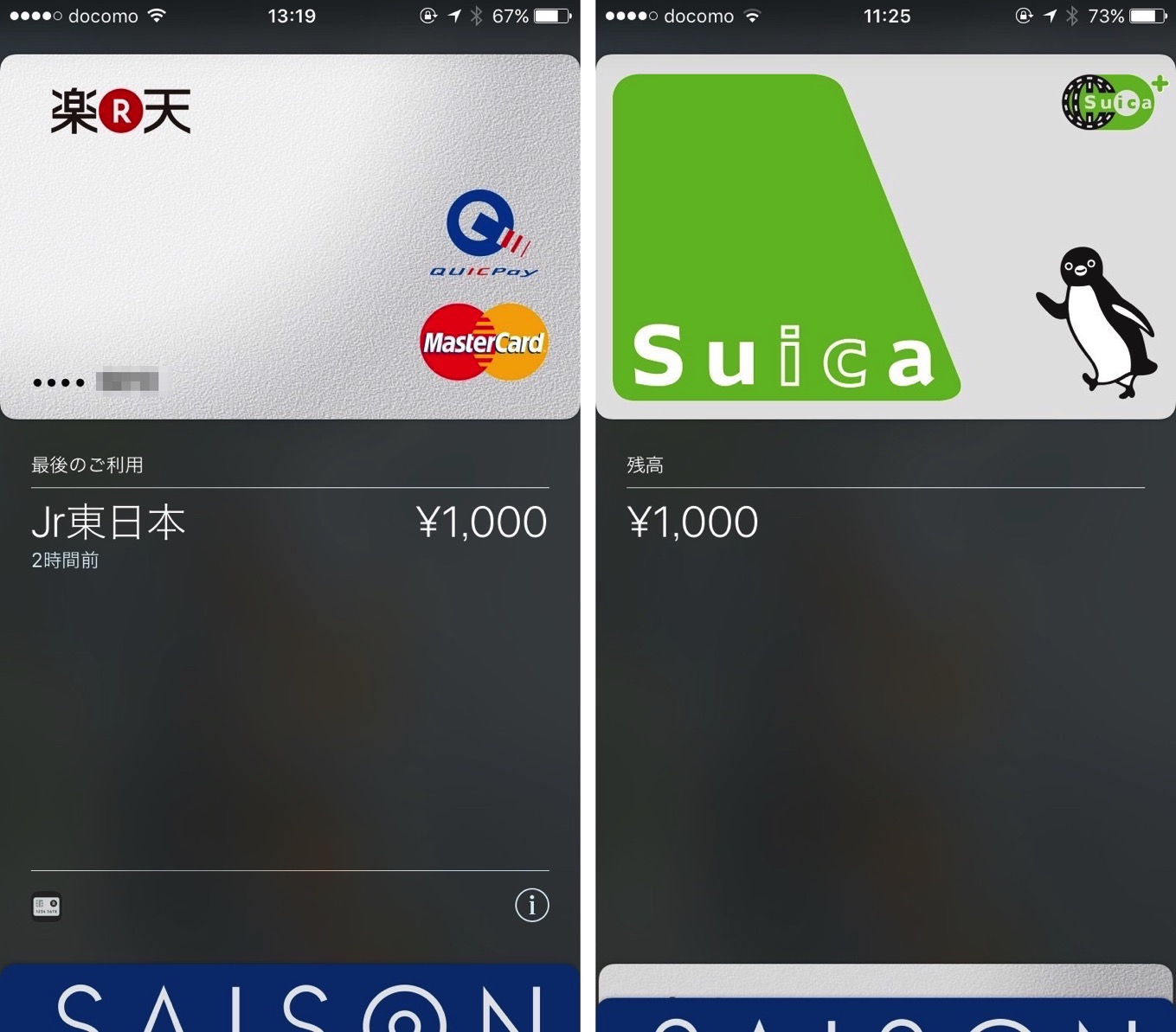
▲Walletアプリを起動するとクレジットカードの支払履歴や、残高が確認できます。
おまけ: エクスプレスカードの設定
交通系ICカードの場合、Touch IDなしで使用することができるエクスプレスカードとして利用することができます。
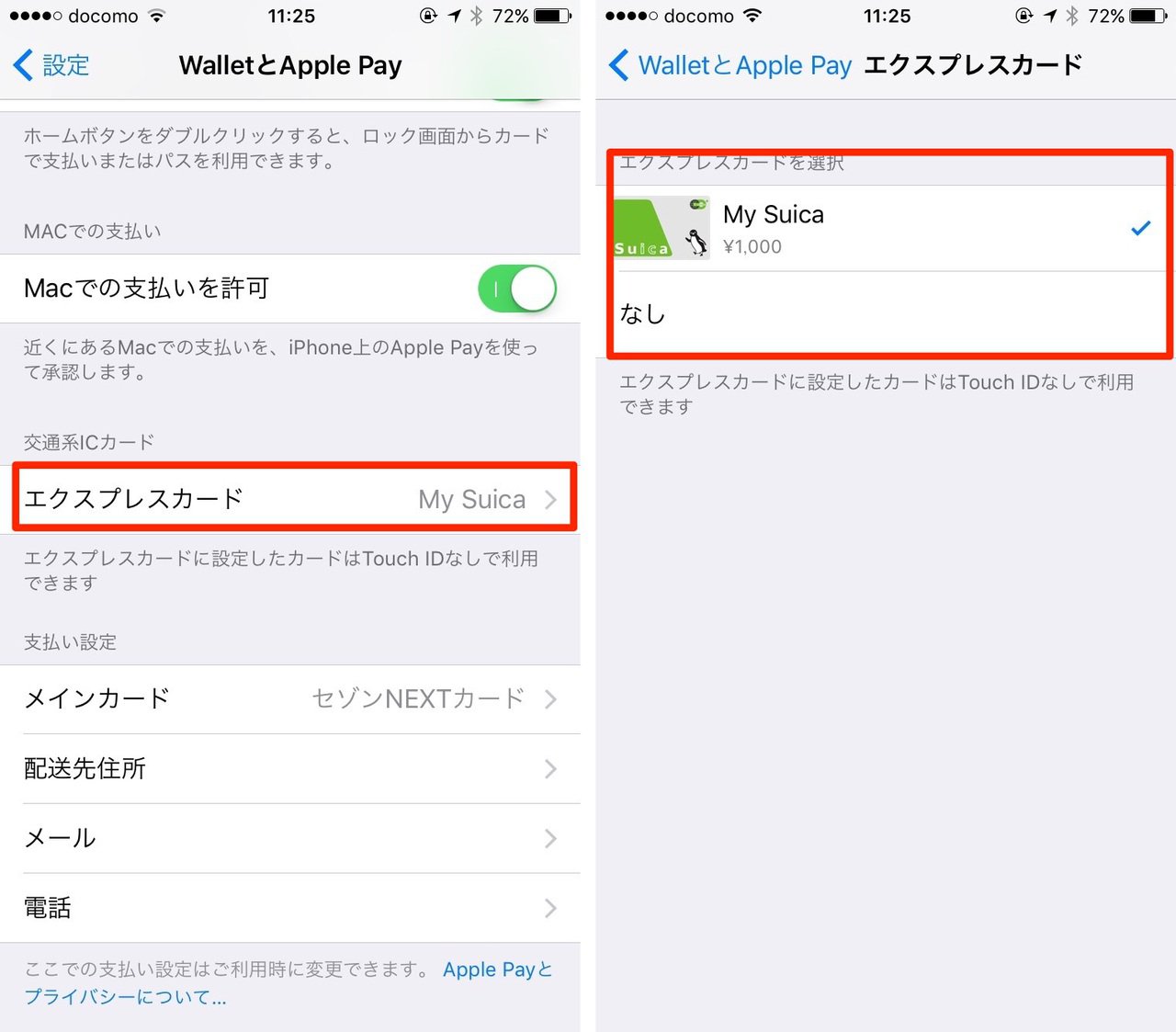
エクスプレスカードの設定は「設定 > WalletとApple Play > エクスプレスカード」から変更することができます。
まとめ
iPhone 7にSuicaを登録してみました。まだ改札を通ったわけではないので、実際の使い勝手は不明ですが、新たな可能性を感じます。iPhone 7/Suicaユーザーは試してみる価値はありそうです。
SuicaをiPhone 7で利用する方法はJR東日本公式サイトで詳しく説明されていますので、そちらもどうぞ。